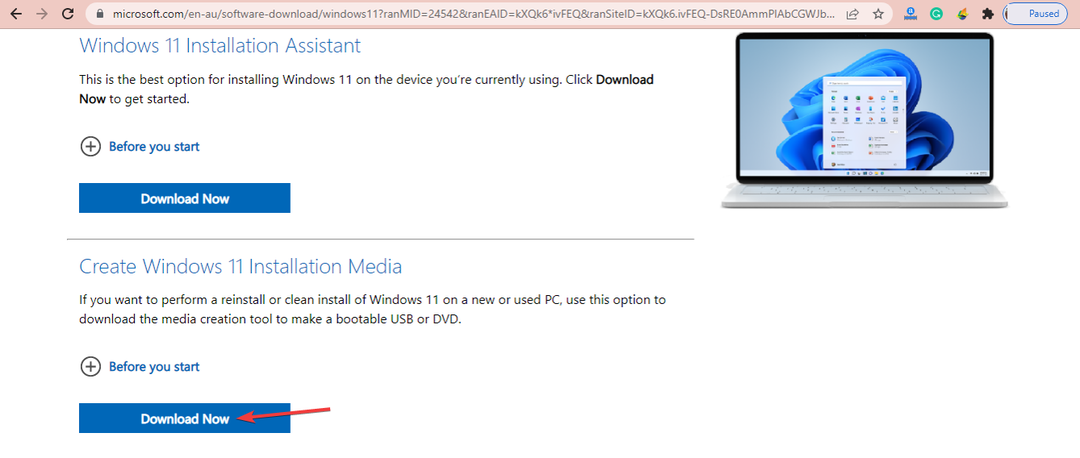- Chcete-li použít Fastboot, musíte připojit zařízení Android k počítači pomocí kabelu USB a poté provést požadovaný příkaz.
- Někdy nemusí fungovat kvůli problémům, jako jsou zastaralé nebo nekompatibilní ovladače.
- Chcete-li tento problém vyřešit, aktualizujte ovladače ručně nebo prostřednictvím systému Windows Update. Níže naleznete další tipy k použití.

XNAINSTALUJTE KLIKNUTÍM NA STAŽENÍ SOUBORU
Tento software opraví běžné počítačové chyby, ochrání vás před ztrátou souborů, malwarem, selháním hardwaru a optimalizuje váš počítač pro maximální výkon. Opravte problémy s počítačem a odstraňte viry nyní ve 3 snadných krocích:
- Stáhněte si Restoro PC Repair Tool který přichází s patentovanými technologiemi (patent k dispozici tady).
- Klikněte Začni skenovat najít problémy se systémem Windows, které by mohly způsobovat problémy s počítačem.
- Klikněte Spravit vše opravit problémy ovlivňující zabezpečení a výkon vašeho počítače
- Restoro byl stažen uživatelem 0 čtenáři tento měsíc.
Fastboot je užitečný protokol pro odesílání příkazů do zařízení Android přes USB. Běžně se používá s odemčenými bootloadery, protože poskytuje způsob flashování obrázků do telefonu.
Je to nezbytný nástroj pro uživatele systému Android, protože vám umožňuje provádět řadu akcí na vašem smartphonu z počítače, včetně instalace a ladění aplikací.
Stejně jako ostatní ovladače však také mají tendenci selhat a mohou přestat fungovat. Častým důvodem je, že počítač nerozpozná telefon. To může být způsobeno řadou věcí, včetně toho, že nemáte nainstalované správné ovladače nebo problém s kabelem USB nebo portem.
Pokud se vaše zařízení nezobrazuje ve Správci zařízení Windows jako rozhraní Android Bootloader, pravděpodobně bude muset znovu nainstalovat ovladač.
Proč Fastboot nerozpozná mé zařízení?
Zatímco instalace ovladačů Fastboot je snadná, někdy nemusí být vaše zařízení rozpoznáno. Problém je, když se uživatelé zaseknou v režimu Fastboot a netuší, jak se z něj dostat.

Některé z důvodů, proč nelze vaše zařízení detekovat, zahrnují:
- Fastboot není součástí některých sestavení Androidu a existuje několik jeho verzí, takže vám může, ale nemusí fungovat.
- Port USB může být poškozen nebo může být vadný kabel – Zkuste použít jiný port USB na počítači (pokud je k dispozici).
- Na vašem zařízení jsou alespoň 2 režimy USB: Pouze nabíjení a MTP (Media Transfer Protocol) – Abyste se dostali do režimu Fastboot, musíte režim USB nastavit na Pouze nabíjení.
- Chybějící ovladače zařízení – Problém je v tom, že systém Windows nemůže najít ovladače pro zařízení. Fastboot lze použít pouze v případě, že jsou nainstalovány ovladače, takže pokud jste je nenainstalovali, zobrazí se chyba Fastboot nefunguje.
- Častou příčinou jsou nesprávně nainstalované ovladače – to znamená, že můžete mít problém s ovladači pro váš telefon. Za normálních okolností je systém Windows automaticky nainstaluje do vašeho zařízení a vy budete moci bez problémů používat Fastboot.
- Dalším nejčastějším důvodem je, že Fastboot nemůže komunikovat s vaším zařízením – to obvykle se stane, když máte nesprávné ovladače nebo něco blokuje Fastboot, jako je například požadavek podpis.
Co mohu dělat, když Fastboot nefunguje?
1. Aktualizujte ovladače Fastboot
- zmáčkni Okna klíč, hledat Správce zařízenía kliknutím otevřete.
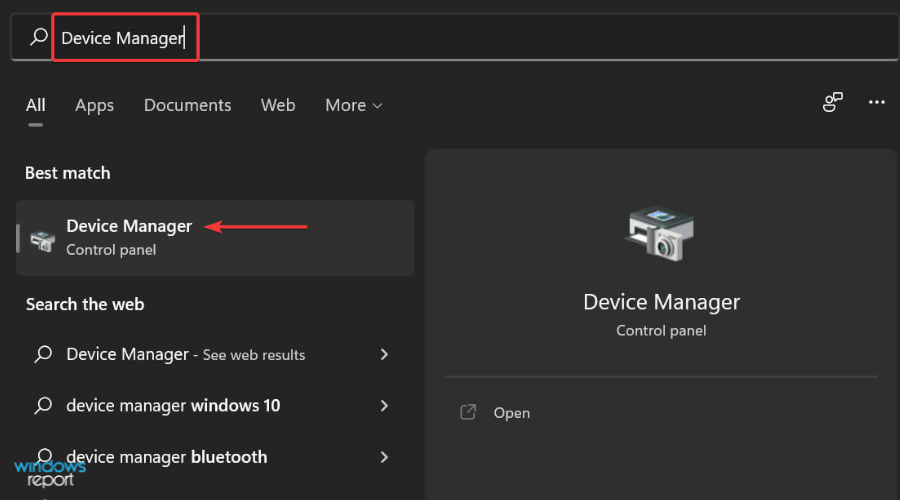
- Přejděte na vybraný ovladač, klikněte pravým tlačítkem a vyberte Aktualizujte software ovladače.

- Dále vyberte Vyhledejte v mém počítači software ovladače volba.

- Klikněte na Dovolte mi vybrat ze seznamu dostupných ovladačů na mém počítači potom klikněte Další.
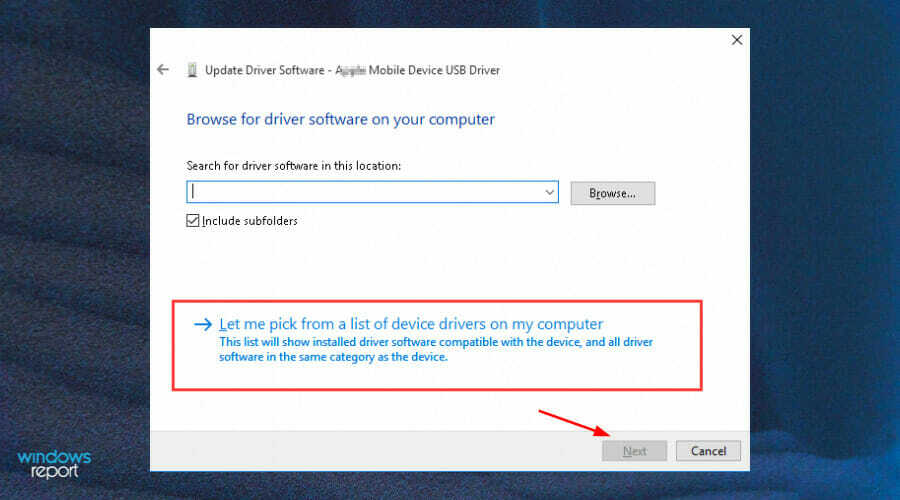
- Zrušte zaškrtnutí Zobrazit kompatibilní hardware možnost a klikněte Další.

- Dvakrát klikněte na značku svého telefonu a vyberte Rozhraní Android Bootloader a klikněte na další.

- To by se mělo nainstalovat podle vašeho výrobce a ovladače začnou fungovat.
Pokud se vyskytnou nějaké potíže, důrazně doporučujeme použít speciální program pro automatickou kontrolu zastaralých ovladačů, jako je např DriverFix.
2. Deaktivujte podpis řidiče
- zmáčkni Okna a vyberte Napájení a zároveň podržte tlačítko Posun knoflík.

- Váš počítač se restartuje za Pokročilé možnosti režimu.
- Vybrat Odstraňte problémy volba.
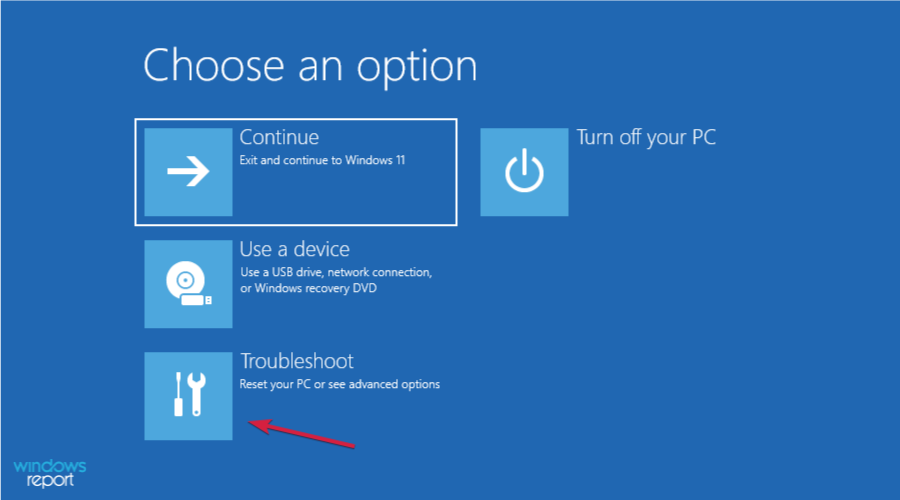
- Navigovat do Pokročilé možnosti.

- Vybrat Nastavení spouštění.
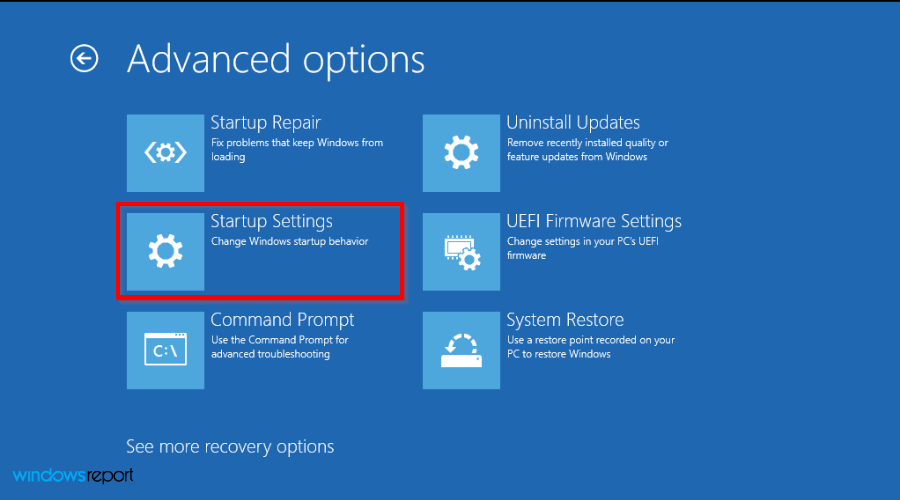
- Dále klikněte na Restartujte.
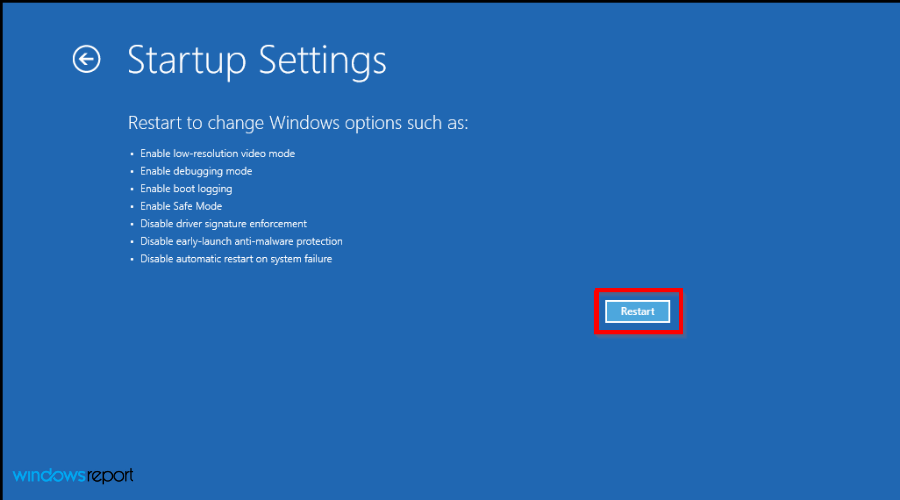
- Vybrat Zakázat vynucení podpisu řidiče.

- Váš počítač se znovu restartuje a nyní můžete zkusit nainstalovat ovladače Fastboot.
3. Aktualizujte aktualizace ovladačů systému Windows
- zmáčkni Okna klíč, hledat Kontrola aktualizacía kliknutím otevřete.

- Vybrat Pokročilé možnosti.

- Jít do Volitelné aktualizace.

- Vybrat Aktualizace ovladačů a pokračujte Stáhnout a nainstalovat poté restartujte systém.

Co mohu dělat, když uvíznu v režimu Fastboot?
Bohužel ne vždy jdou věci tak hladce. Někteří uživatelé údajně našli svůj telefon zaseknutý v režimu Fastboot bez cesty ven. Pokud se vám to stalo také, nezoufejte.
Co se tedy stane, když se váš telefon zasekne v režimu Fastboot? Pro většinu praktických účelů se to stává nepoužitelným, protože s ním nemůžete volat, posílat zprávy ani dělat nic produktivního.
Pokud je váš telefon Android zaseknutý na obrazovce Fastboot, znamená to, že se vaše zařízení nemůže normálně spustit a samo se ocitlo v tomto režimu.
Tento problém může nastat z různých důvodů, ale ty nejběžnější jsou:
- Bootloader je poškozen
- Systémový oddíl může být také poškozen
- Jsou problémy s firmwarem
- Zapomněli jste PIN nebo heslo svého telefonu
Chcete-li problém vyřešit, stačí restartovat telefon. Podržte současně tlačítka Power + Volume Down, dokud neuvidíte Fastboot text na obrazovce. Poté pomocí tlačítek hlasitosti vyberte ze zobrazené nabídky režim obnovení a stiskněte tlačítko Napájení.
Váš telefon se spustí do režimu obnovení. Možná budete muset několikrát použít tlačítko snížení hlasitosti, abyste vybrali režim obnovení, protože nejprve zobrazí text FASTBOOT MODE v horní části obrazovky. Jakmile se zobrazí možnost Režim obnovení, vyberte ji jedním stisknutím tlačítka napájení.
Pokud to také nefunguje, měli byste zkusit resetovat telefon do továrního nastavení podle následujících kroků:
- Podrž Napájení + Objem tlačítka a vyberte Režim obnovení.

- Použijte Objem klávesy pro zvýraznění vymazat data/obnovit tovární nastavení a stiskněte tlačítko Napájení tlačítko pro potvrzení.
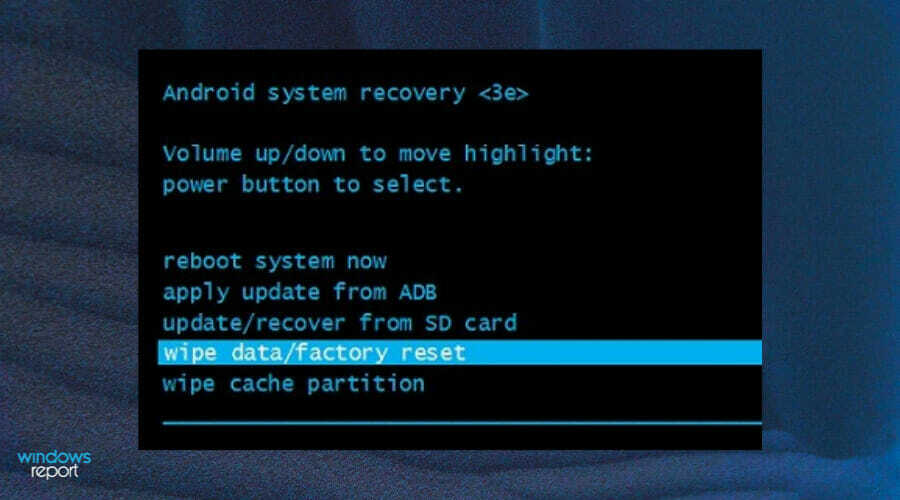
- Vraťte se do hlavní nabídky stisknutím Zadní jednou a vyberte restartujte nyní váš systém možnost s pomocí Objem klíče.
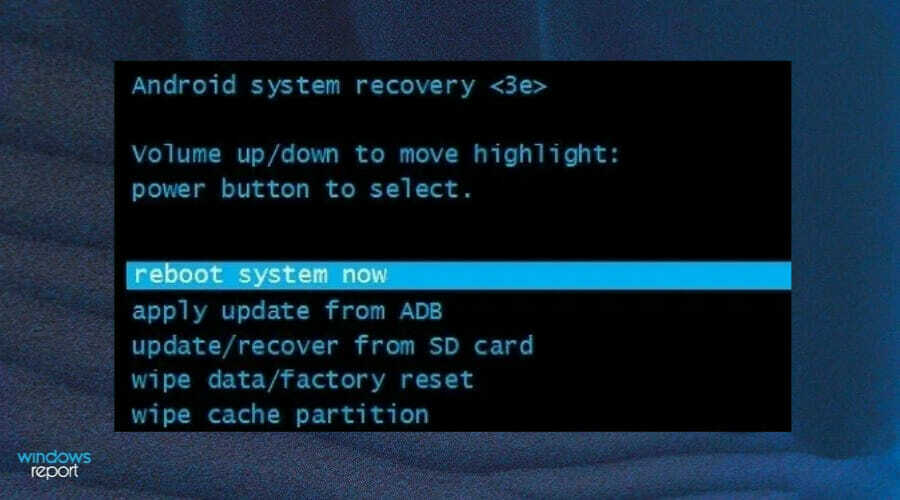
Doufáme, že vám tato příručka pomohla znovu zprovoznit ovladače Fastboot. Také máme komplexní průvodce, jak nainstalovat ovladače pokud zaznamenáte nějaké potíže.
Neváhejte se s námi podělit o to, jaká metoda pro vás fungovala, a o jakékoli další komentáře, které můžete mít v sekci komentářů níže.